深度技术win8系统宽带自动拨号设置教程
有很多win8旗舰版64位系统的用户不知道在win8系统如何设置宽带自动拨号,其实宽带自动拨号设置方法并不难,下面小编给大家介绍深度技术win8系统宽带自动拨号设置教程。
1、实现进入桌面,按“Win+X”快捷键打开菜单,选择“计算机管理”;
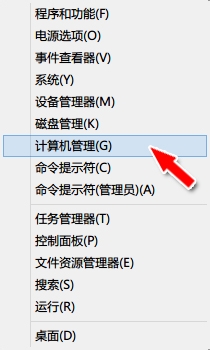
2、来到“计算机管理”窗口后,右键“任务计划程序”打开菜单,选择“创建基本任务”;

3、随后进入“创建基本任务向导”,首先我们要填写该任务计划的的信息,可以随意填写,设置完成后点击“下一步”;#f#

4、在来到触发器设置后,需要对“希望该任务何时开始”进行选择,我们选择“计算机启动时”,然后点击“下一步”;

5、来到操作设置后,使用默认的“启动程序”即可,直接点击“下一步”;

6、之后则会来到“启动程序”设置,在“程序或脚本”里面按照“rasdial 宽带拨号程序名称 账号 密码”的形式填写,ADSL是宽带拨号的名称,账号为网络和密码是宽带的账号和密码,注意中间要有一个空格;

7、之后会弹出来的“任务计划程序”窗口,选择“是”即可;

8、来到最后的完成设置后,可以看到该任务计划的一些信息,确认无误后点击“完成”即可。

以上就是win8宽带自动拨号的方法的全部内容了,按照以上步骤创建好任务计划程序后,下次开机就可以实现自动宽带拨号连接了,希望此教程对大家有所帮助。
相关阅读
win7系统排行
热门教程